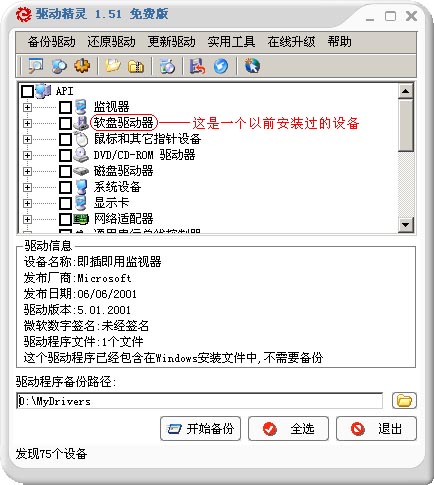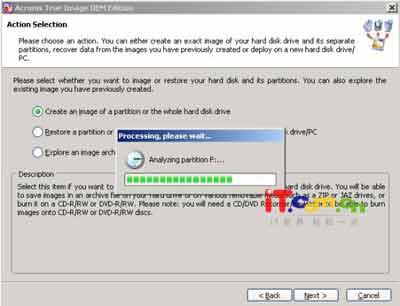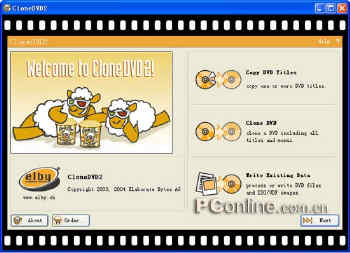随着现在备份数据的越来越大,用软盘来备份数据已经不太现实了,现在刻录光盘和刻录机都很便宜,所以用光盘备份资料是目前发展的趋势。
刻录光盘有一次性刻录光盘和可擦写刻录光盘,如果备份那些经常有变动的数据,用一次性的刻录光盘就有点浪费了,所以一般都使用可擦写的刻录光盘,但是数据的每次变动都要进行备份,每次都要重新刻录所有数据,很麻烦,那有没有方法让刻录变得简单点呢?
当然有了,Nero 6就有一个新功能,使用程序组中的“Nero InCD”就可以让你的可擦写刻录光盘变成一个可携带的硬盘,直接把需要刻录的文件拖放过去就能保存到光盘里了,由于“Nero InCD”的数据写入方式独特,因此不必担心因缓存不够导致刻录时出错,下面我们就来看看怎么样使用这个功能。
安装好“Nero InCD”后会在系统托盘中自动运行,双击托盘中的“Nero InCD图标”,会弹出“Nero InCD”精灵来帮你对刻录机中的可擦写刻录光盘进行使用前的格式化。
点击“下一步”选择电脑中的刻录机,接着就是设置刻录光盘的标签和格式化的方法,设置好后点击“完成”按钮就开始进行格式化了(图1),格式化完成后,我们就可以像使用硬盘一样把要备份的数据直接粘贴到刻录光盘上,怎么样,是不是很简单?

图1软件设置对话框
除了用“Nero InCD”,我们还可以用“Easy CD Creator”来实现这个功能,“Easy CD Creator”也是我们常用的刻录软件,运行软件点击“制作数据光盘→DirectCD”,先对可擦写刻录光盘进行格式化(图2)。接着在设置对话框中来选择刻录机了,然后点击“Format CD”按钮,这时会弹出一个对话框,设置一下光盘的标签,最后点击“Start Format”按钮就开始进行格式化了(图3)。

图2对刻录光盘进行格式化
通过这种方法刻录,一张可擦写刻录光盘就变成了拥有几百兆的“小硬盘”,用它来复制和保存文件方便多了。
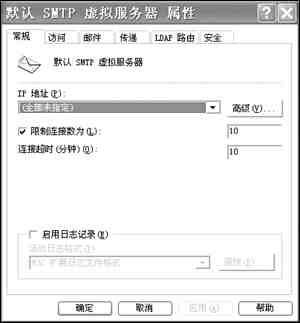
图3设置光盘的标签
http://m.hzclsc.cn/pingguo/15994.html
推荐访问:云存储 手机存储在哪里找